02.06.2020  для начинающих | мобильные устройства
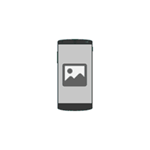 Некоторые публиковавшиеся в последнее время исследования показывают, что использование черно-белого (монохромного) режима изображения позволяет меньше отвлекаться и снизить зависимость от мобильных устройств. Не знаю, насколько это верно, но, если вы захотите попробовать монохромное изображение на вашем телефоне, сделать это очень просто.
Некоторые публиковавшиеся в последнее время исследования показывают, что использование черно-белого (монохромного) режима изображения позволяет меньше отвлекаться и снизить зависимость от мобильных устройств. Не знаю, насколько это верно, но, если вы захотите попробовать монохромное изображение на вашем телефоне, сделать это очень просто.
В этой инструкции подробно о том, как включить черно-белый экран на Android телефоне или планшете — на чистом Android (где в стандартных настройках такой опции нет) и на телефонах, где такая функция встроена (на примере Samsung Galaxy). По аналогии, вероятнее всего вы найдете нужную опцию и на других телефонах на современных версиях Android.
- Как включить черно-белый экран на чистом Android
- Монохромное изображение на Samsung Galaxy
- Видео инструкция
Содержание
Как включить черно-белое изображение на экране телефона с чистой ОС Android
На сегодняшний день на актуальных версиях Android (включая Android 10) опция черно-белого изображения в стандартных настройках отсутствует. Возможно, в будущем она появится и тогда включить её можно будет точно так же, как это описывается в следующем разделе инструкции, но на сегодняшний день необходимые действия выглядят следующим образом:
- Включите режим разработчика на Android. Обычно для этого достаточно зайти в Настройки — О телефоне и несколько раз нажать по пункту «Номер сборки», пока вам не сообщат о том, что вы стали разработчиком. Другие методы для разных телефонов описаны в инструкции Как включить режим разработчика на Android.
- Перейдите в Настройки — Для разработчиков или Настройки — Система — Дополнительно — Для разработчиков.
- В списке найдите пункт «Имитировать аномалию» и нажмите по нему. Пункт находится ближе к концу списка в разделе «Аппаратное ускорение отрисовки» или аналогичном.
- Включите «Монохромный режим».
С этого момента экран и все приложения на вашем Android телефоне или планшете станут черно-белыми до тех пор, пока вы не отключите эту опцию.
В случае, если вы не смогли найти описанную настройку, попробуйте использовать метод, описанный далее для телефонов Samsung Galaxy — возможно, на вашем устройстве опция была перенесена в стандартные настройки цветокоррекции, тогда режим разработчика для её включения не потребуется и сработает такой способ.
Включаем монохромный экран на Samsung Galaxy
На смартфонах Samsung Galaxy включить черно-белый экран можно значительно проще:
- Зайдите в Настройки — Специальные возможности.
- Откройте раздел настроек «Средства улучшения видимости».
- Нажмите по пункту «Настройка цвета».
- Установите переключатель в положение «Включено» и выберите пункт «Оттенки серого».
На этом необходимые настройки будут завершены, а изображение на экране станет черно-белым.
Учитывайте, что несмотря на монохромное изображение, которое вы видите на экране, снимаемое видео, фотографии и даже скриншоты в действительности будут сохраняться цветными.
Видео инструкция
В комплекте Домашней Лаборатории имеется монохромный графический LCD дисплей размерами 84 x 48 пикселей. Это такой же дисплей, которой используется в мобильных телефонах Nokia 3310. У дисплея имеется контроллер Philipsi PCD8544, с помощью которого можно общаться через последовательный интерфейс похожий на SPI. Отдельно управляется ещё и подсветка модуля дисплея. Общение с дисплеем не такое уж сложное, но из-за большого количества функций здесь это не объясняется. В библиотеке Домашней Лаборатории имеются функции для его использования.
Функции библиотеки графического LCD аналогичны буквенно-цифровому LCD. Для начала нужно сбросить дисплей функцией lcd_gfx_init. После запуска желательно дисплей, а правильнее будет сказать память контроллера, очистить функцией lcd_gfx_clear. В библиотеке вписана карта букв со всем латинским алфавитом, цифрами и знаками общего пользования. Высота буквы 7 и ширина 5 пикселей. Растояние между каждой буквой по горизонтали 6 и по вертикали 8 пикселей, т.е на дисплей вмещается 6 рядов и 14 столбов букв. Для отображения буквы или текста нужно заранее обозначить её местоположение функцией lcd_gfx_goto_char_xy. Для отображения буквы функцию lcd_gfx_write_char и для отображения текста — lcd_gfx_write_string.
Далее приведен пример счетчика времени. Программа считает секунды (приблизительно), минуты и часы. Для перевода времени в текст используется функция sprintf.
// // Пример использования графического LCD Домашней Лаборатории. // На LCD отображается время программы начиная с начала. // #include <stdio.h> #include <homelab/module/lcd_gfx.h> #include <homelab/delay.h> // // Основная программа // int main(void) { int seconds = 0; char text; // Сброс LCD дисплея lcd_gfx_init(); // Очистка дисплея lcd_gfx_clear(); // Включение подсветки lcd_gfx_backlight(true); // Отображение названия программы lcd_gfx_goto_char_xy(1, 1); lcd_gfx_write_string(«Счетчик времени»); // Бесконечный цикл while (true) { // Перевод секунд в форму времени // чч:мм:сс sprintf(text, «%02d:%02d:%02d», (seconds / 3600) % 24, (seconds / 60) % 60, seconds % 60); // Отображение текста времени lcd_gfx_goto_char_xy(3, 3); lcd_gfx_write_string(text); // Увеличение секунды на 1 seconds++; // Аппаратная задержка в 1000 миллисекунд hw_delay_ms(1000); } }
Если у Вас есть проблемы со зрением, то крошечные шрифты и сложные цвета на современных телефонах могут сделать их использование практически невозможным. К счастью, есть функция, встроенная в Android, которая позволяет пользователям легко инвертировать цвета для тех, у кого плохое зрение.
Как инвертировать цвета на стоковом Android
Если Вы используете устройство со стоковым Android, то инвертировать цвета очень простое.
Сначала опустите панель уведомлений, а затем опустите его еще раз. Найдите вариант, который называется «Обратные цвета». Если он не отображается на первой странице быстрых настроек, то Вам, возможно, придется прокрутить страницы.
Advertisement
Если по какой-то причине настройка по-прежнему не отображается, то Вы можете легко добавить эту плитку. Нажмите значок маленького карандаша внизу (это позволит Вам отредактировать панель быстрых настроек), найдите плитку «Обратные цвета» и перетащите ее в верхнюю область. Аналогично, если эта плитка появляется на второй странице, и Вы хотите, чтобы она была на первой странице быстрого доступа, то Вы можете переместить на главную станицу. Если Вы поместите ее в верхние шесть мест, она будет отображаться на постоянной панели настроек, поэтому Вам не придется вытягивать панель уведомлений второй раз. Все дело в удобстве.
В наших айфонах есть немало неизвестных, но простых функций, помогающих улучшить работу с устройством. Некоторые такие возможности присутствуют в смартфонах давно, просто мы о них не знаем или забыли.

♥ ПО ТЕМЕ: Как очистить кэш и память на iPhone или iPad.
Для чего это нужно?
Причина 1
Еще в восьмой версии iOS в iPhone появился режим «Оттенки серого». Психологи считают его присутствие важным, ведь он помогает бороться с зависимостью от смартфона. В 2016 году американцы тратили на свой телефон каждый день от 2,5 до 4 часов.
С помощью ярких цветов природа привлекает внимание к тем или иным объектам. Так и яркий экран с множеством оттенков неизменно манит к себе. В нас активируются неясные нам древние стимулы, которые и заставляют часами вглядываться в дисплей умных устройств. Цветные картинки там обещают немало интересного. Но включение черно-белого режима тут же уничтожает всю магию. iPhone больше уже не выглядит как приманка, на которую не жалко своего времени… и мы чаще используем его лишь по прямому назначению.
Журналист Меган Гольштейн посвятила целую статью своему опыту отключения цвета на iPhone. Она описала всю гамму своих эмоций. Сперва женщина почувствовала облегчение, но вместе с ним и беспокойство. При взгляде на экран iPhone ей стало казаться, будто в доме катастрофически не хватает света. Но постепенно Меган стала обращать внимание на окружающие ее цвета, они словно стали ярче. Журналистке захотелось чаще выходить на улицу и наслаждаться миром. Оказывается, яркие краски есть и вокруг нас.
Через некоторое время Меган Гольштейн даже решила пересмотреть всю свою жизнь. Так нелепо тратить часы времени на Instagram и другие приложения. Журналистка закончила эксперимент и вернула в iPhone обратно полноценную цветовую гамму. Однако теперь она стала казаться чрезмерно яркой. Тогда Меган решила навсегда вернуться к черно-белым оттенкам экрана.
Причина 2
Данный режим (так же как и Темная тема в iOS) значительно экономит заряд батареи. Почему это происходит и на каких iPhone это работает, мы рассказали в этом материале.
♥ ПО ТЕМЕ: Как уменьшить расход мобильного интернет-трафика на iPhone. 13 советов.
Как сделать экран iPhone черно-белым
Сделать изображение экрана iPhone черно-белым не так и сложно. Для это перейдите по пути Настройки → Универсальный доступ → Дисплей и размер текста.
Найдите раздел «Светофильтры» и активируйте соответствующий переключатель.
По умолчанию будет предложено включить фильтр «Оттенки серого». Если он не активировался, то его можно выбрать вручную, как и любой другой. Доступны и цветные фильтры, например, синего и желтого.
Смена используемого в iPhone варианта цветофильтра может иметь тот или иной психологический эффект, но на производительность самого устройство это точно не влияет.
истории 15:21, 16 января 2018
В декабре 2017 года ученый Рейман Ата запустил проект Gogray.today, цель которого — научить людей переводить экраны своих телефонов в монохромный режим. Ата уверен, что это поможет пользователям меньше отвлекаться на свой девайс.
Весной 2017 года Рейман Ата начал задумываться о том, как много времени он проводит в телефоне. Ученый даже проводил измерения в течение трех недель: оказалось, что в среднем каждый день он смотрел на экран мобильного устройства по 4 часа и 50 минут.
Ата попытался заставить себя пользоваться телефоном меньше. Силой воли он смог уменьшить среднее время, но несущественно: до 4 часов и 8 минут. В последний день эксперимента над собой ученый наткнулся на совет бывшего дизайнера Google Тристана Харриса: перевести телефон в монохромный режим.
Рейман Ата рассказывает Vice о жизни с черно-белым экраном
В таком режиме все отображается в черно-белом виде — и это заметно снижает привлекательность картинок и видео в социальных сетях. А раз так, то и смотреть в телефон постоянно нет нужды.
В итоге в первый же день с монохромным экраном Рейман Ата пользовался телефоном всего полтора часа. В дальнейшем количество времени, которое ученый проводил в телефоне, незначительно выросло. В ходе девятинедельного эксперимента он в среднем смотрел на экран устройства по 2 часа и 4 минуты в день — вдвое меньше, чем до этого.
«Все элементы на моем экране были серыми и тусклыми. Мой мозг ассоциировал определенные цвета с определенными приложениями (желтый — Snapchat, розово-оранжевый — Instagram, оранжевый — Reddit), что позволяло мне легко их отыскивать. Без цветов мне приходилось активно искать приложения на экране, на это уходило достаточно времени, чтобы понять, что я делаю», — вспоминает Ата.
Реклама
Он не единственный, кому монохромный режим помог снизить зависимость от телефона. Об аналогичном эффекте рассказала в январе 2018 года журналистка The New York Times Нелли Боулс. Правда, она использовала этот режим всего несколько дней. Психолог Майкл Синклэйр сказал The Telegraph, что некоторым людей изменение цвета экрана действительно может помочь: «Приложения на телефоне используют все виды цветов, привлекающих внимание, что заставляет пользоваться ими больше».
На своем сайте Рейман Ата разместил инструкции по тому, как включить монохромный режим на айфоне и телефоне под управлением Android. В iOS нужно зайти в Настройки → Основные → Универсальный доступ → Адаптация дисплея → Светофильтры. Там активировать пункт «Светофильтры», а в выпадающем меню выбрать «Оттенки серого».
В айфоне также можно активировать быстрое включение-выключение монохромного режима. Для этого в меню «Универсальный доступ» нужно выбрать пункт «Быстрый доступ» и установить галочку напротив пункта «Светофильтры». После этого тройное нажатие на кнопку «Домой» (в iPhone X на боковую кнопку) будет переключать черно-белый и цветной режимы.
На Android сначала нужно активировать режим разработчика: открыть Настройки → Система → О телефоне и несколько раз подряд кликнуть по пункту «Номер сборки». После этого нужно перейти Настройки → Система → Для разработчиков, пролистать до раздела Аппаратное ускорение визуализации, нажать на пункт «Имитировать аномалию» и выбрать в выпадающем меню «Монохромный режим».
Рейман Ата планирует выпустить мобильные приложения, которые позволят удобно работать с монохромным режимом: устанавливать таймер, по которому он будет включаться, выбирать приложения, которые останутся цветными (например, карты), и ставить на паузу.